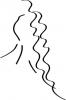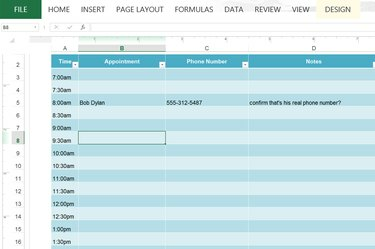
اطبع جدولك أو أدخل المواعيد باستخدام Excel.
حقوق الصورة: الصورة مجاملة من مايكروسوفت.
باستخدام Microsoft Excel 2013 ، يمكنك إنشاء جدول مواعيدك اليومي في بضع دقائق فقط. يتضمن Excel بالفعل نموذجًا مخصصًا للمواعيد اليومية ، والذي يمكنك تخصيصه لأغراضك الخاصة. ما عليك سوى تغيير التنسيق وإضافة الصفوف والأعمدة أو إزالتها حسب الحاجة لإنشاء مخططك الخاص. إذا كنت تستخدم الجدول الزمني في المكتب ، فيمكنك أيضًا تخصيصه بشعار شركتك.
تخصيص تقويم المواعيد اليومية
الخطوة 1
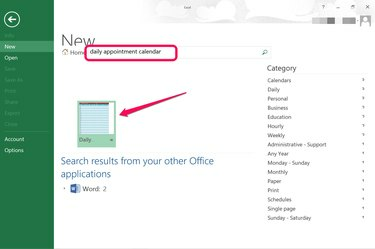
انقر فوق "تقويم المواعيد اليومية".
حقوق الصورة: الصورة مجاملة من مايكروسوفت.
قم بتشغيل برنامج Excel واكتب "تقويم الموعد اليومي" في حقل البحث. إذا كان برنامج Excel مفتوحًا بالفعل ، فانقر فوق علامة التبويب "ملف" وحدد "جديد" للوصول إلى حقل البحث. يظهر تقويم المواعيد اليومية من Microsoft في نتائج البحث. انقر على النموذج ، ثم انقر على الزر "إنشاء" لفتحه.
فيديو اليوم
الخطوة 2

تقويم موعد يومي فارغ.
حقوق الصورة: الصورة مجاملة من مايكروسوفت.
انقر فوق الخلية "D1" وأدخل تاريخ اليوم إذا أعجبك التقويم كما يظهر. انقر فوق كل حقل لإدخال المواعيد وأرقام الهواتف وأي ملاحظات. اطبعها ، أو أرسل نسخة من زملاء العمل بالبريد الإلكتروني ، أو استرخ واستمتع بإحساس وجود جدول فارغ لبضع دقائق قبل أن تبدأ.
الخطوه 3
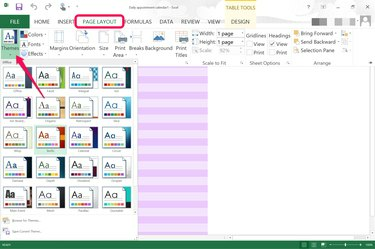
خيارات موضوع Excel.
حقوق الصورة: الصورة مجاملة من مايكروسوفت.
انقر فوق قائمة "تخطيط الصفحة" لتغيير مظهر ورقة العمل بأكملها. باستخدام "السمات" ، يمكنك تغيير نظام الخطوط والألوان. لتغيير نظام الألوان فقط ، انقر فوق رمز "الألوان". انقر على "الخطوط" لتغيير الخط فقط.
الخطوة 4

انقر بزر الماوس الأيمن فوق خلايا معينة لتغيير مظهرها.
حقوق الصورة: الصورة مجاملة من مايكروسوفت.
قم بتمييز خلية أو مجموعة من الخلايا عن طريق سحب المؤشر فوقها لتحرير تلك الخلايا فقط. انقر بزر الماوس الأيمن فوق خلية مميزة لتغيير الخط ، بما في ذلك حجم الخط ولونه أو لون تعبئة الخلفية أو الحدود.
الخطوة الخامسة
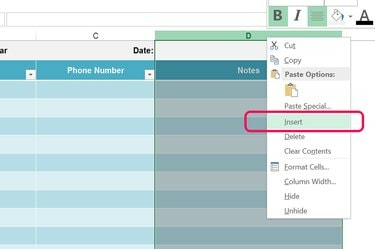
أدخل عمودًا جديدًا.
حقوق الصورة: الصورة مجاملة من مايكروسوفت.
أضف أعمدة أو صفوفًا إضافية عن طريق النقر بزر الماوس الأيمن على حرف عمود أو رقم صف وتحديد "إدراج". على سبيل المثال، قد ترغب في إضافة عمود "تأكيد" ، أو إضافة أوقات إضافية إلى نهاية التقويم إذا كنت تعمل غالبًا متأخر. يتم تنسيق الخلايا الجديدة تلقائيًا بنفس طريقة تنسيق بقية ورقة العمل. انقر فوق الخلية الأولى في الصف أو العمود لإضافة اسمها.
إضافة رسومات إلى تقويم موعدك
الخطوة 1
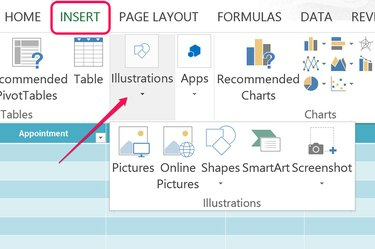
أدخل الصور من خلال النقر على أيقونة "توضيح".
حقوق الصورة: الصورة مجاملة من مايكروسوفت.
انقر فوق قائمة "إدراج" إذا كنت تريد إضافة شعار شركتك أو صورة ملهمة أو صورة لأمك. انقر فوق رمز "الرسوم التوضيحية" ، وحدد "الصور" ثم حدد أي صورة على جهاز الكمبيوتر الخاص بك.
الخطوة 2
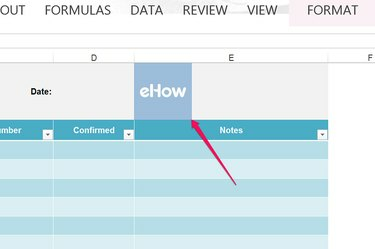
حرك الصورة وتغيير حجمها حسب الحاجة.
حقوق الصورة: الصورة مجاملة من مايكروسوفت.
قم بتغيير حجم الصورة عن طريق سحب أي زاوية. لتحريك الصورة ، ما عليك سوى سحبها إلى الموقع الذي تريده.
الخطوه 3

خيارات الألوان المخصصة في Excel لخلفيات الخلايا.
حقوق الصورة: الصورة مجاملة من مايكروسوفت.
انقر بزر الماوس الأيمن فوق الخلية أو الخلايا المجاورة إذا كنت تريدها أن تتطابق مع لون خلفية الخلية الموجودة. انقر فوق "السهم" الصغير بجوار رمز التعبئة في القائمة المنسدلة ثم حدد "مزيد من الألوان". حدد لونًا من عجلة الألوان أو أدخل الرمز لتغيير الخلايا إلى هذا اللون المحدد.
تغيير تخطيط الصفحة للطباعة
الخطوة 1
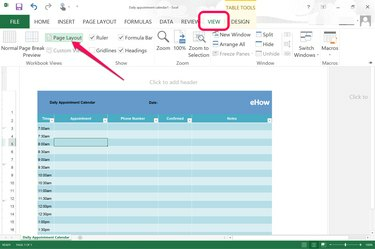
انقر فوق "تخطيط الصفحة" ضمن قائمة العرض.
حقوق الصورة: الصورة مجاملة من مايكروسوفت.
انقر فوق القائمة "عرض" وحدد "تخطيط الصفحة" لمعاينة كيفية طباعة التقويم. في إعداداته الافتراضية ، يكون التقويم أصغر بكثير من صفحة بحجم حرف واحد ، لكنه كبير جدًا بحيث لا يمكن استخدامه مرتين على الصفحة في الوضع الأفقي.
الخطوة 2
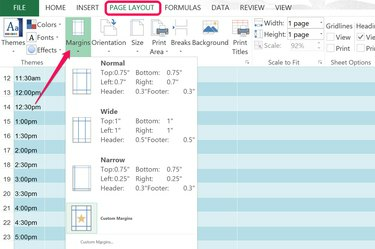
قم بتغيير الهوامش ضمن قائمة تخطيط الصفحة.
حقوق الصورة: الصورة مجاملة من مايكروسوفت.
انقر فوق القائمة "تخطيط الصفحة" وحدد "هوامش". حدد أيًا من خيارات الهامش المنسقة مسبقًا ، أو انقر فوق "مخصص" لتعيين الخيارات الخاصة بك.
الخطوه 3

اسحب الخط بين أرقام الصفوف لتغيير ارتفاع الصف.
حقوق الصورة: الصورة مجاملة من مايكروسوفت.
اسحب شريط التمرير "Zoom" أسفل نافذة Excel حتى تتمكن من رؤية الصفحة بأكملها. للاستفادة من المساحة الإضافية ، يمكنك زيادة عرض أعمدة أو صفوف معينة. على سبيل المثال ، اسحب المؤشر فوق أرقام الصفوف على اليسار من "4" إلى "26" لتمييز جميع خانات المواعيد ، ثم اسحب الخط بين أي رقمين للصفوف لتغيير حجم كل الصفوف.
الخطوة 4
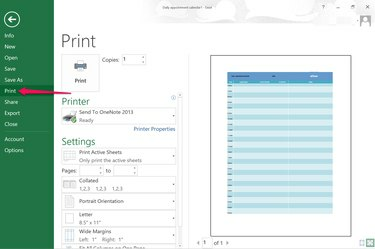
معاينة طباعة Excel.
حقوق الصورة: الصورة مجاملة من مايكروسوفت.
انقر على قائمة "ملف" وحدد "طباعة" لترى كيف سيبدو التقويم على الصفحة المطبوعة. لاحظ أنه يمكنك أيضًا تغيير الهوامش في هذه الصفحة ، أو تغيير اتجاه الورق إلى أفقي إذا كنت تريد الضغط على تقويمين في نفس الصفحة.